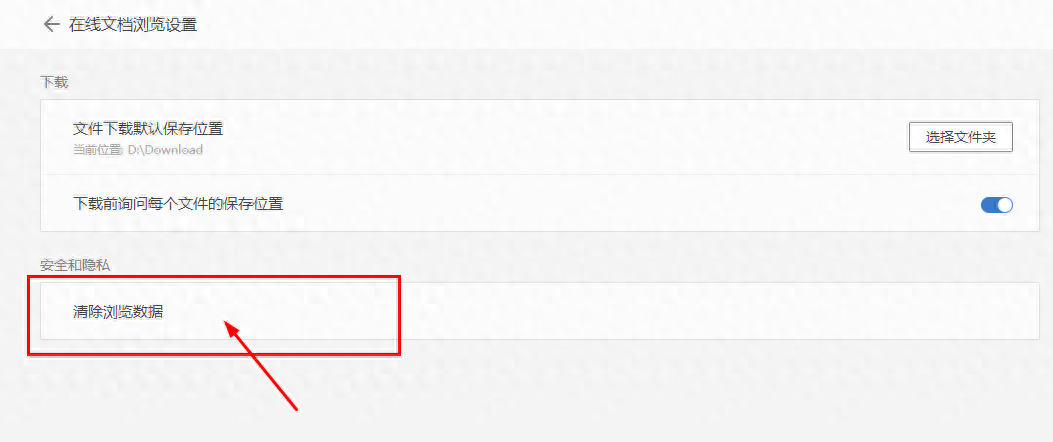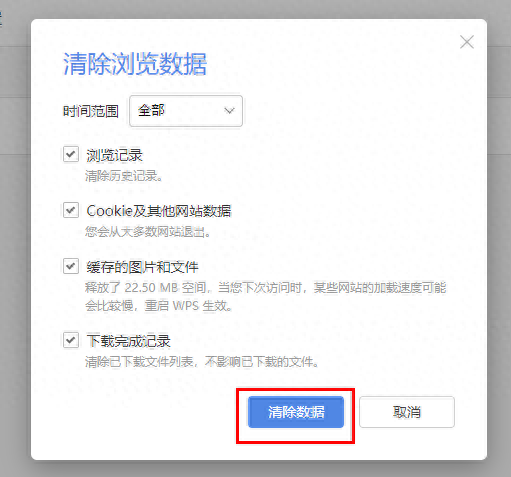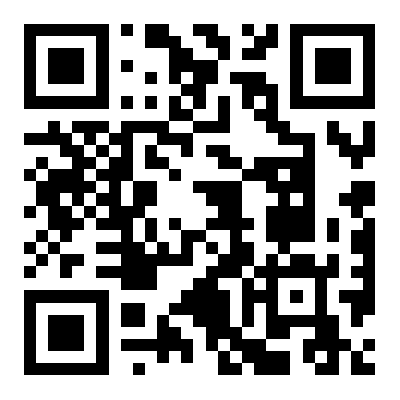WPS“首页”窗口
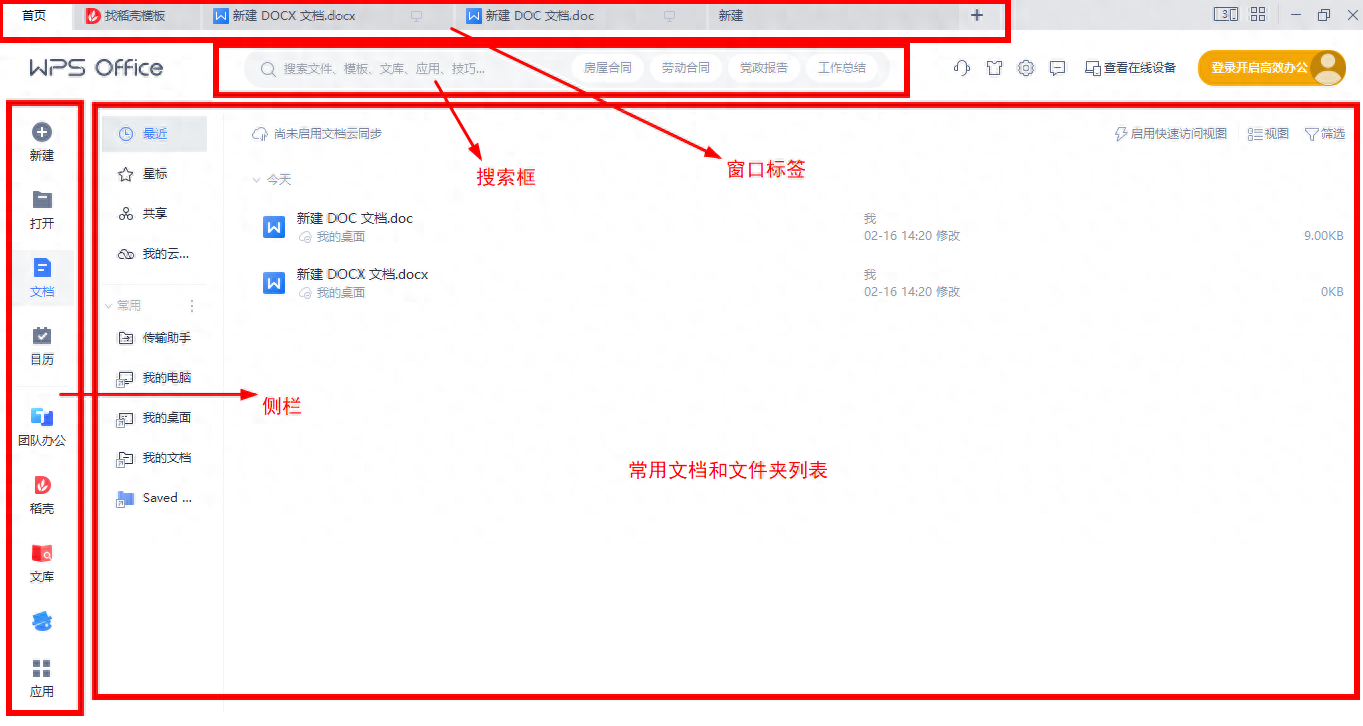
搜索框位于窗口标签下方,用于搜索文件、模板、应用、技巧,也可直接输入网址。
侧栏中显示主要功能按钮和固定的应用标签。
应用列表
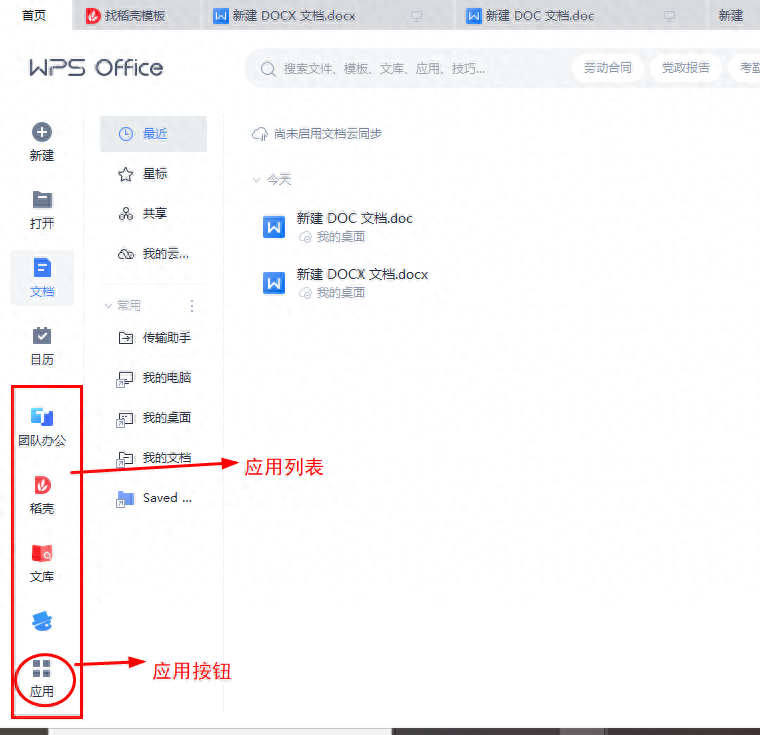
右击应用图标,在弹出的快捷菜单中单击【移除】选项,可将该应用图标从侧栏中移除
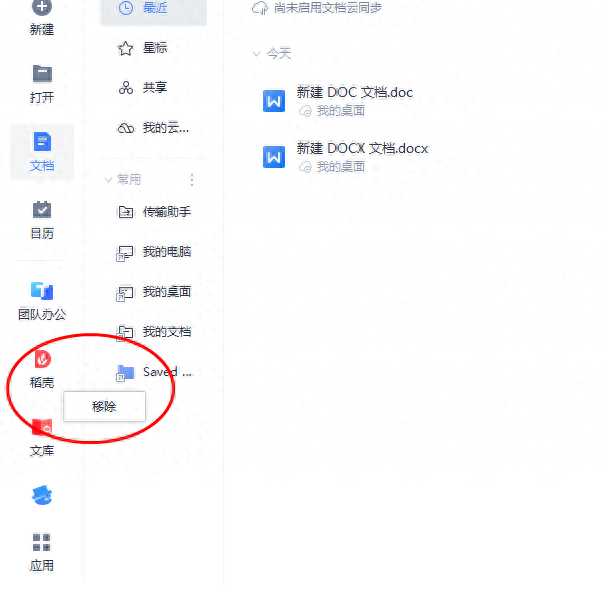
单击【应用】按钮,打开应用市场。
如果需要将某个应用固定到侧栏,将鼠标移动到该应用图标上,点击【添加到首页】即可
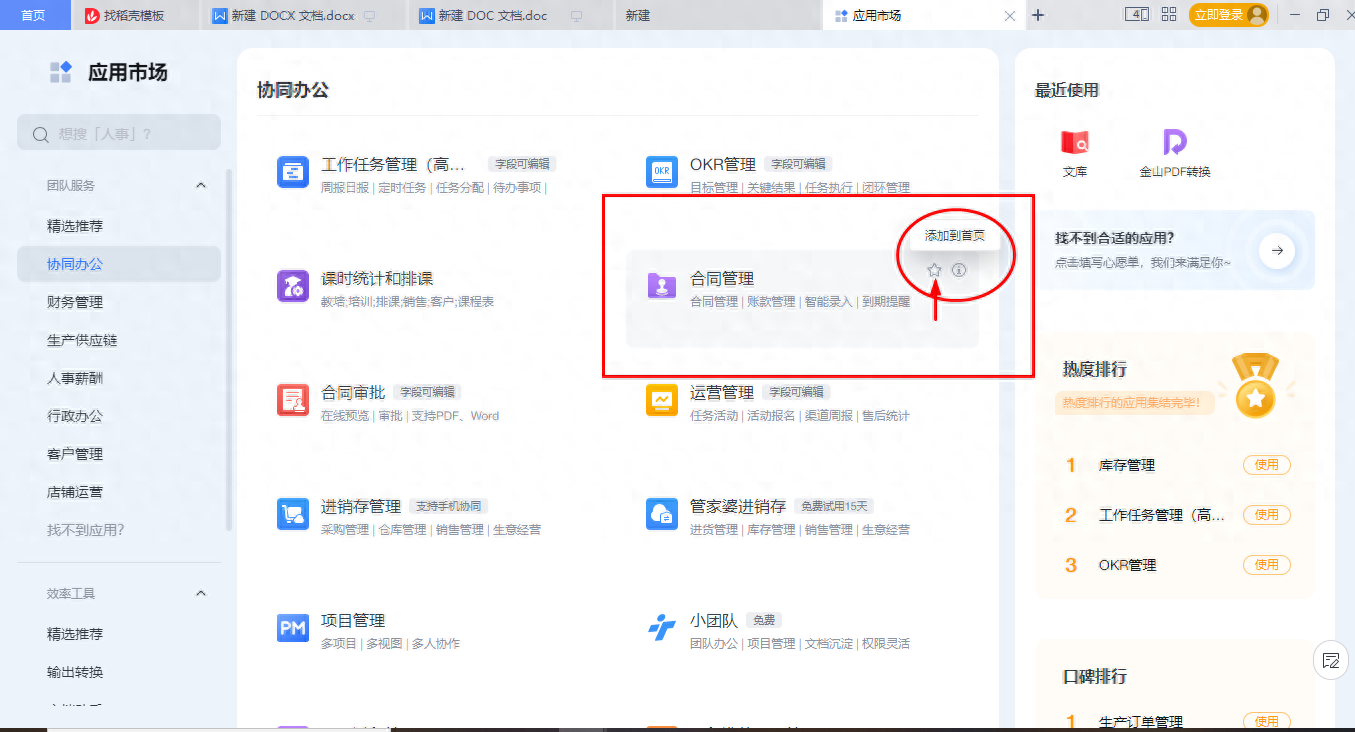
常用文档
选择侧栏中的【文档】按钮,单击【最近】选项,显示最近文档列表
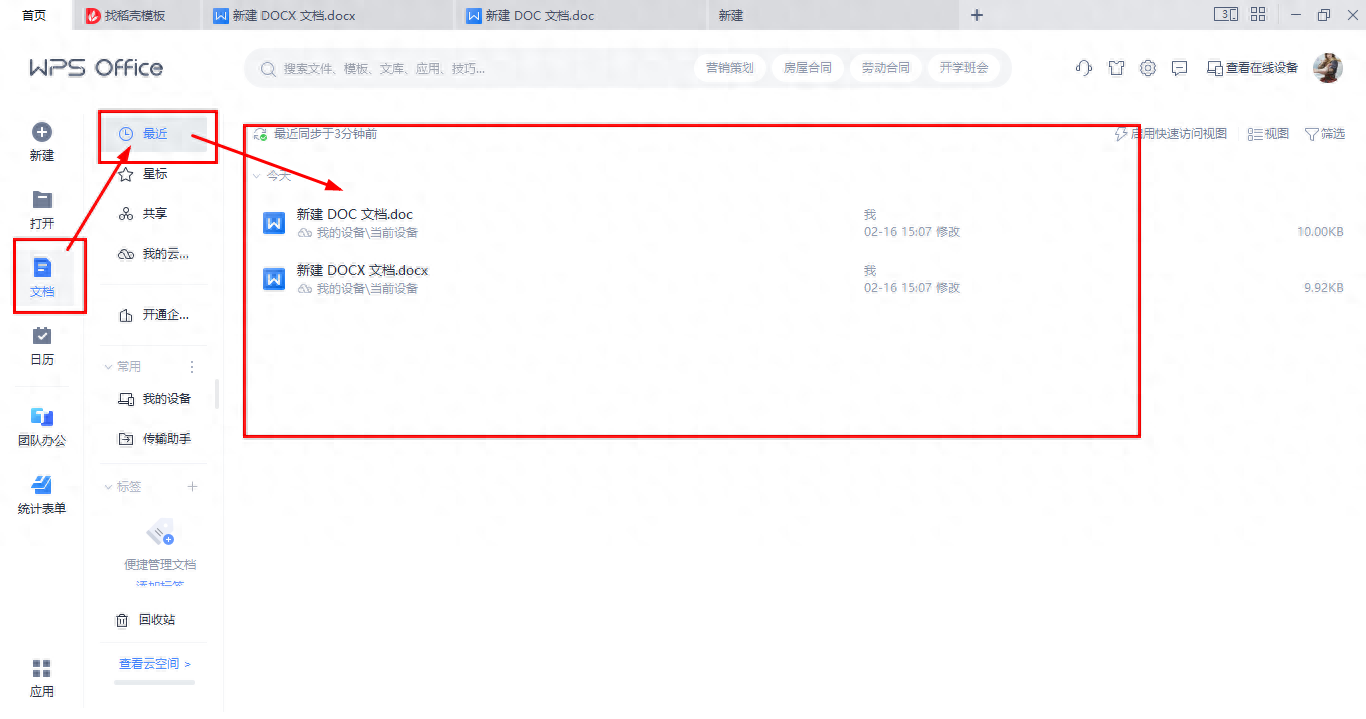
单击右侧的【筛选】按钮,可以对文件格式、访问设备等进行筛选
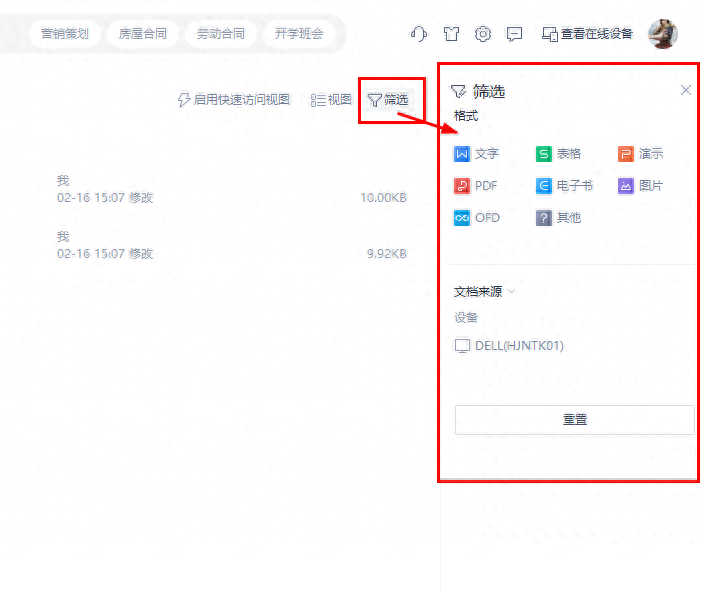
单击列表中的文档,右侧会显示文档的状态,如历史版本情况,还可以进行一些快捷操作
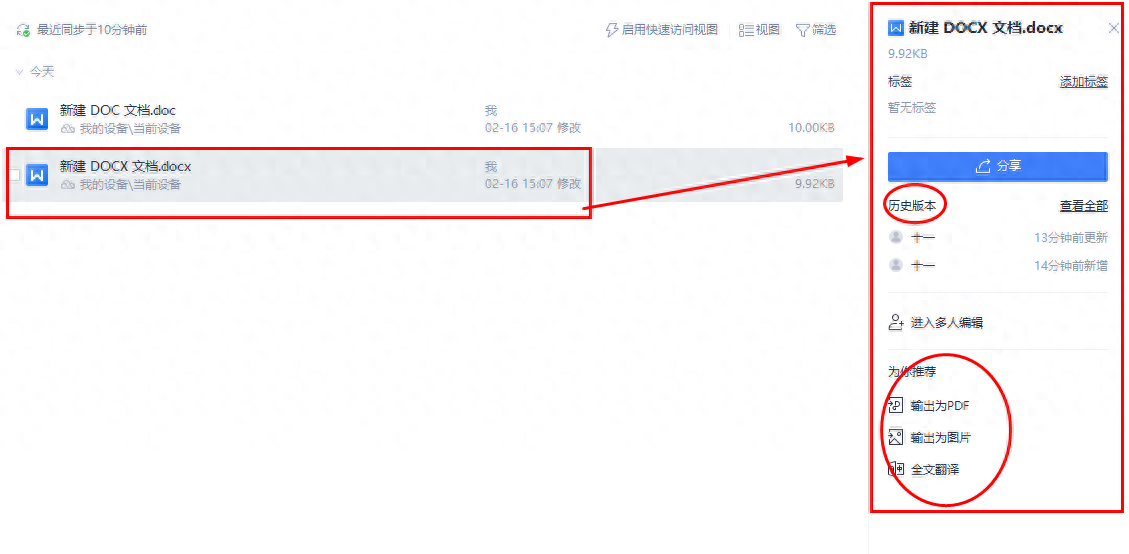
右击列表中的文档会弹出快捷菜单,进行相关操作
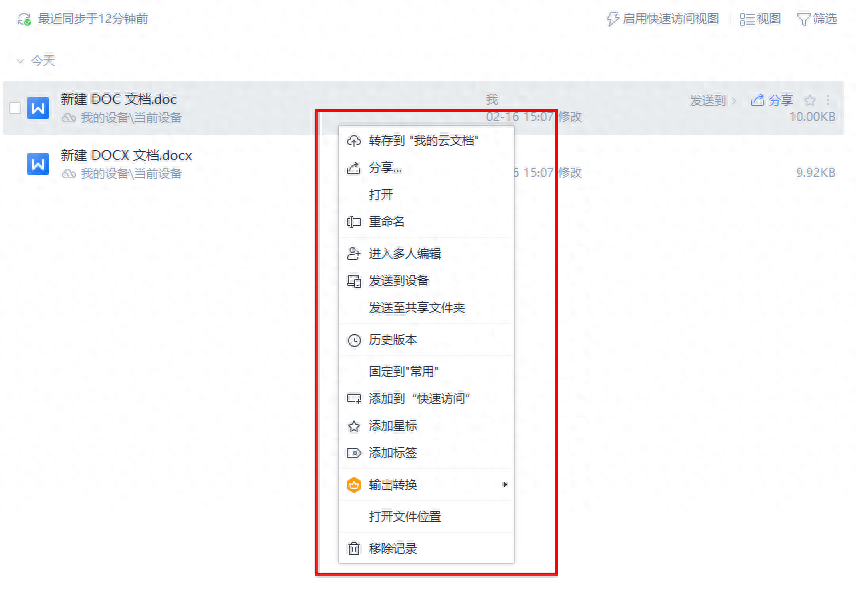
单击【星标】选项,可以查看添加星标的文档。
将常用或重要文档添加星标,便于在星标列表中快速查找
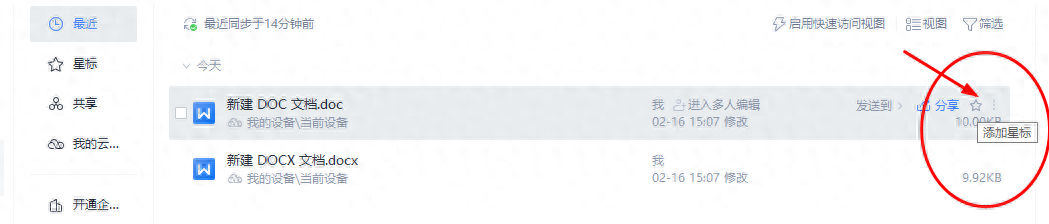
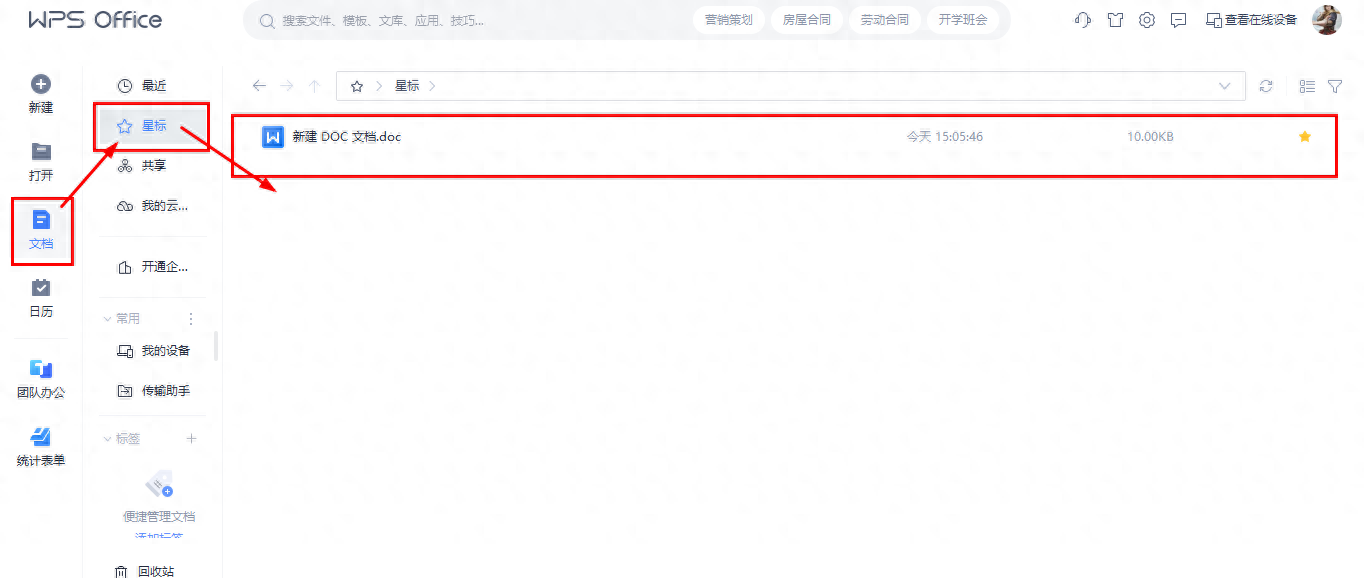
皮肤和外观的设置
单击右侧的【设置】按钮,在弹出的菜单中选择【皮肤中心】
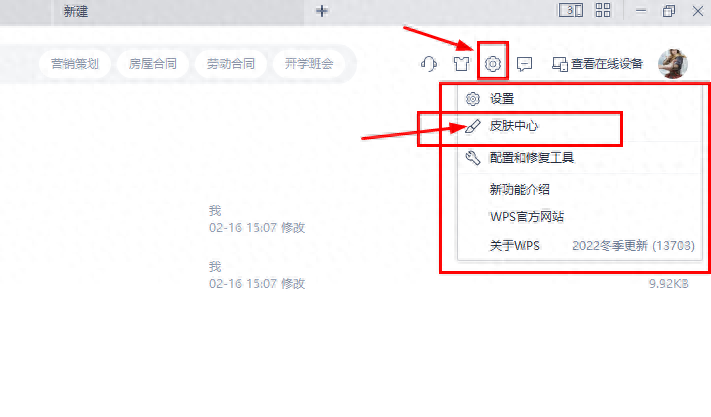
在弹出的【皮肤中心】对话框中的【皮肤】选项卡下筛选合适的皮肤,在缩略图上单击即可应用该皮肤
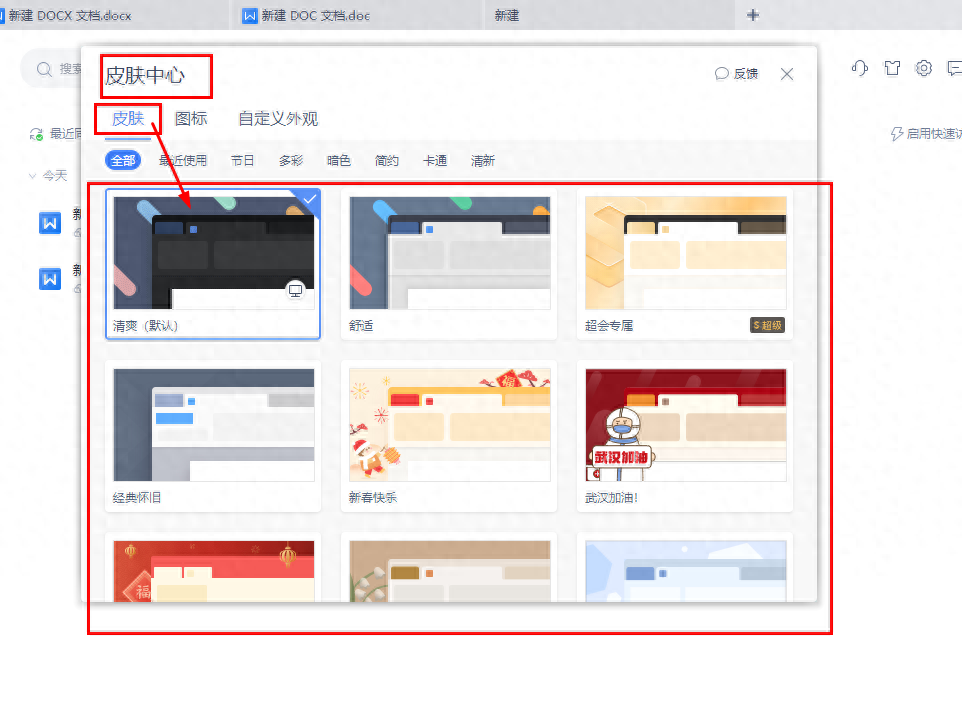
单击【图标】选项卡,可以设置【桌面图标】和【文件图标】
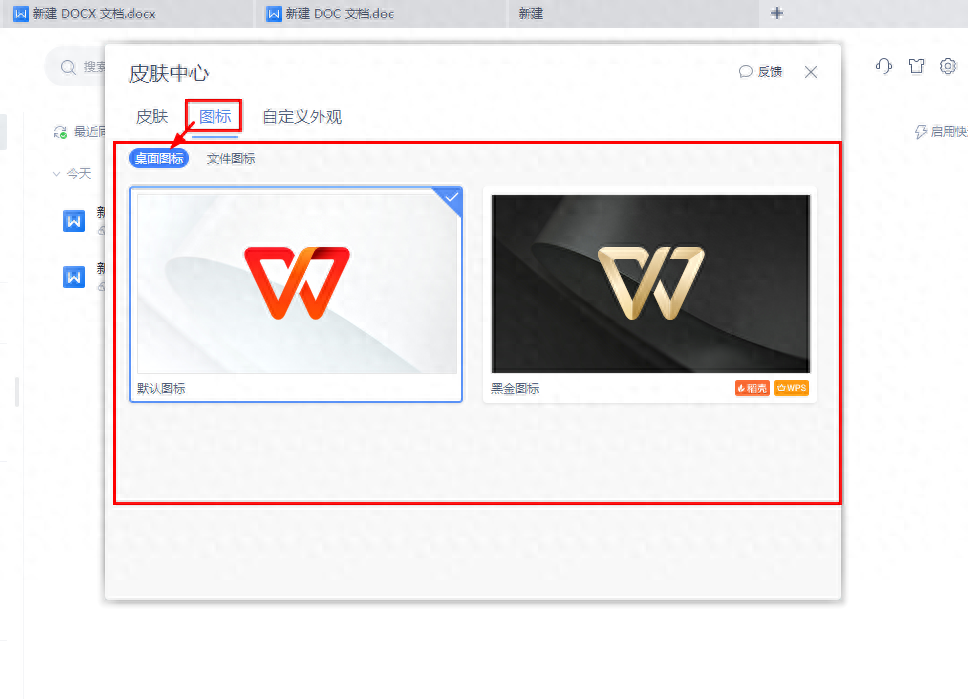
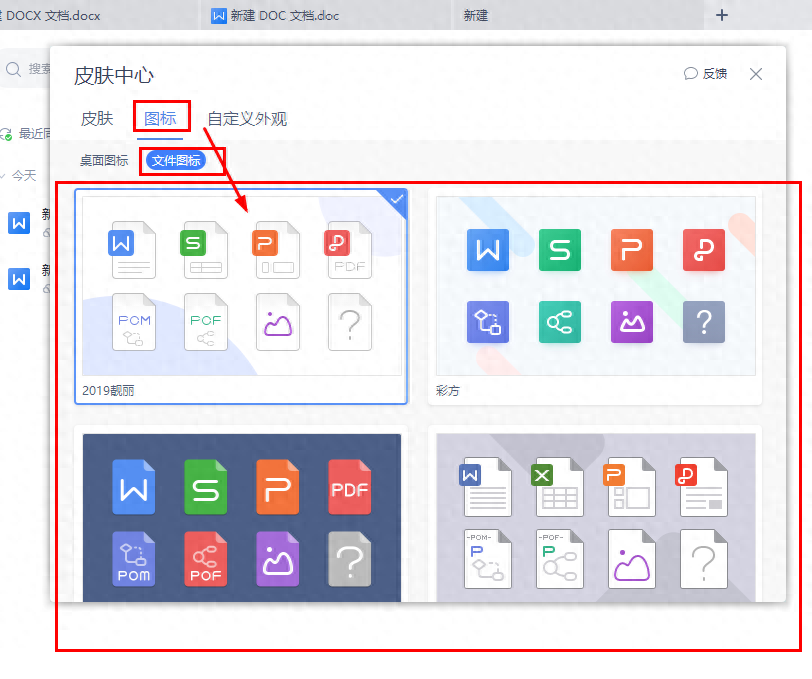
单击【自定义外观】选项卡,可自定义窗口颜色和图片、界面字体字号。
单击【重置设置】按钮,恢复初始设置。
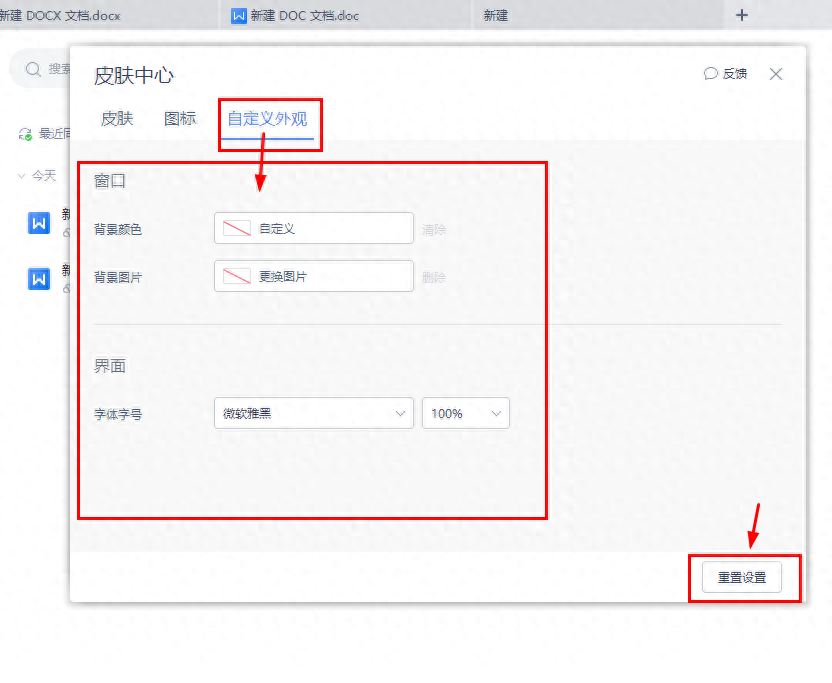
关闭广告
单击右上角【设置】按钮,选择【配置和修复工具】
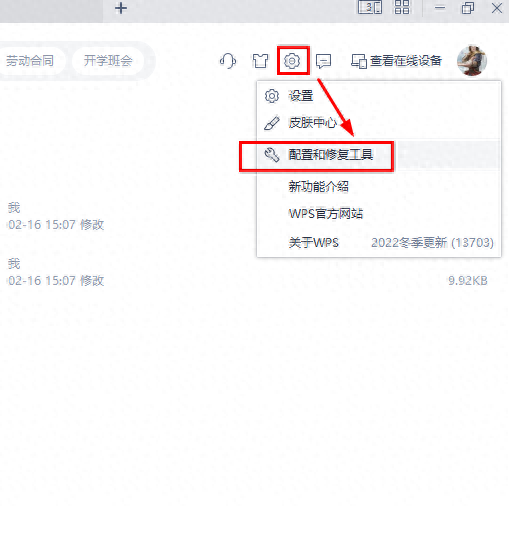
在弹出的对话框中,单击【高级】按钮
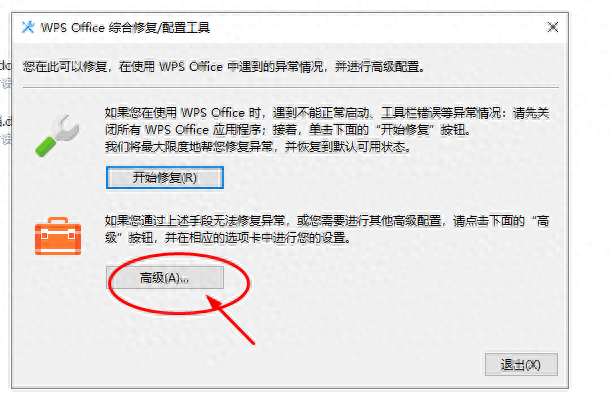
在弹出的对话框中,单击【其他选项】,勾选下方的【关闭WPS热点】和【关闭广告弹窗推送】,最后点击【确定】按钮
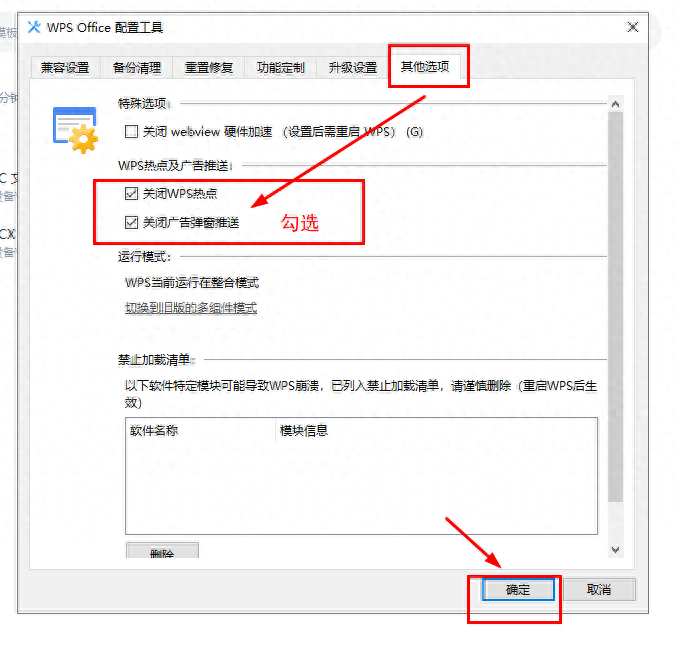
设置网页文件下载位置
WPS支持浏览网页并下载文件,默认保存C盘。
在首页右上角的【设置】按钮中,选择【设置】选项
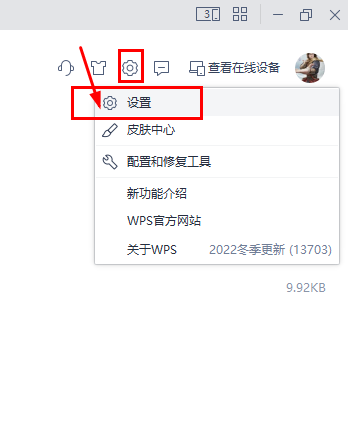
单击【在线文档浏览设置】
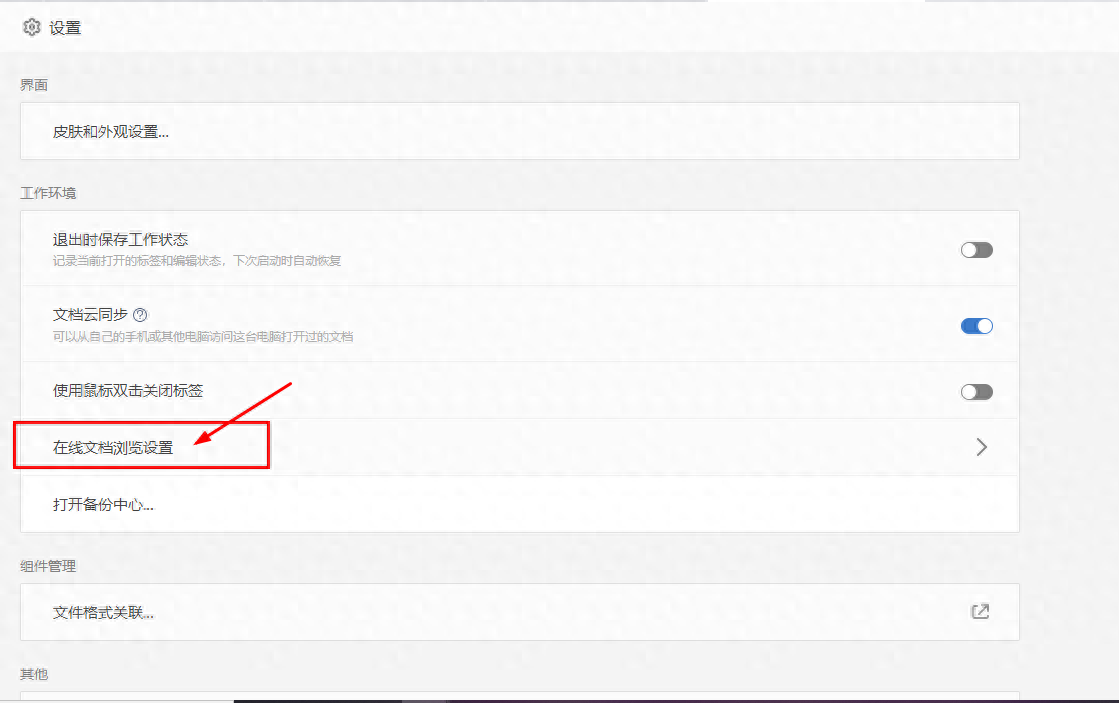
单击【选择文件夹】,修改保存位置
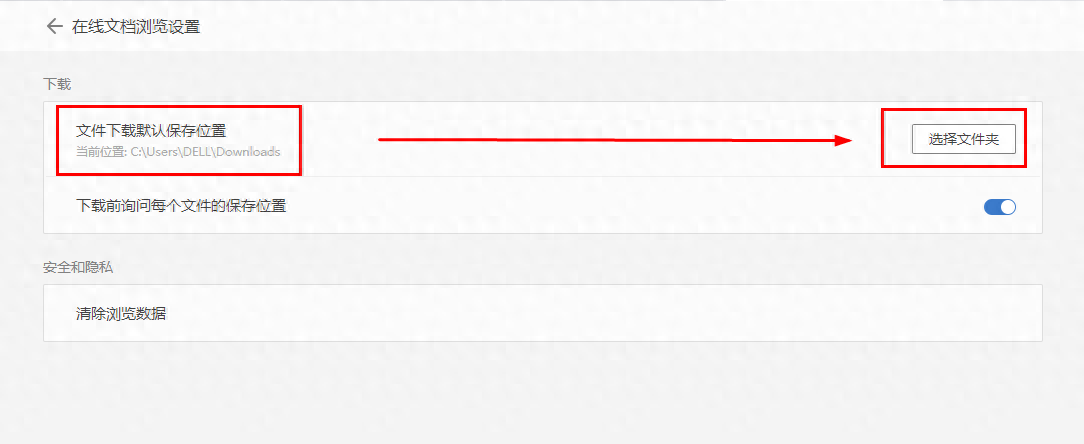
单击【清楚浏览数据】,可清楚历史记录、下载记录、缓存图片文件等